
Nokia N85

© 2009 „Nokia“. Visos teisės saugomos įstatymo.
ATITIKIMO DEKLARACIJA
„Nokia“, „Nokia Connecting People“, „Nseries“, „N85“, „N-Gage“, „Navi“ ir „Visual Radio“ yra paprastieji arba registruotieji „Nokia Corporation“ prekių ženklai.
„Nokia tune“ yra „Nokia Corporation” garso ženklas. Kiti čia minimų gaminių ar įmonių pavadinimai gali būti atitinkamų savininkų firmų vardai arba prekių
Šiuo dokumentu NOKIA CORPORATION deklaruoja, kad šis gaminys RM-333 atitinka esminius direktyvos 1999/5/EB
reikalavimus ir kitas jam taikomas sąlygas. Atitikimo deklaracijos kopiją galima rasti svetainėje http://www.nokia.com/
phones/declaration_of_conformity/.
ženklai.
Draudžiama bet kokiu būdu atgaminti, perduoti, platinti ar išsaugoti visą dokumentą ištisai ar bet kurią jo dalį be išankstinio raštiško „Nokia“ leidimo.
This software is based in part of the work of the FreeType Team. This product is covered by one or more of the following patents: United States Patent 5,155,805,
United States Patent 5,325,479, United States Patent 5,159,668, United States Patent 2232861 and France Patent 9005712.
US Patent No 5818437 and other pending patents. T9 text input software Copyright © 1997-2008. Tegic Communications, Inc. All rights reserved.
This product includes software licensed from Symbian Software Ltd ©1998-2008. Symbian and Symbian OS are trademarks of Symbian Ltd.
Java and all Java-based marks are trademarks or registered trademarks of Sun Microsystems, Inc.
Portions of the Nokia Maps software are © 1996-2008 The FreeType Project. All rights reserved.
This product is licensed under the MPEG-4 Visual Patent Portfolio License (i) for personal and noncommercial use in connection with information which has
been encoded in compliance with the MPEG-4 Visual Standard by a consumer engaged in a personal and noncommercial activity and (ii) for use in connection
with MPEG-4 video provided by a licensed video provider. No license is granted or shall be implied for any other use. Additional information, including that
related to promotional, internal, and commercial uses, may be obtained from MPEG LA, LLC. See http://www.mpegla.com
Šiam gaminiui yra suteikta „MPEG-4 Visual Patent Portfolio“ licencija: (i) asmenine ar nekomercine veikla užsiimančio vartotojo pagal standar tą „MPEG-4 Visual
Standard“ sukurtos informacijos asmeniniam ir nekomerciniam naudojimui; (ii) licencijuoto vaizdo medžiagos tiekėjo pateiktų MPEG-4 vaizdo įrašų naudojimui.
Kitiems tikslams nei tiesioginė, nei kitaip numanoma licencija nesuteikiama. Daugiau informacijos apie medžiagos naudojimą reklamos, vidiniams ar
komerciniams tikslams galima gauti iš MPEG LA, LLC. Žr. http://www.mpegla.com.
Bendrovės „Nokia“ veikla pagrįsta nuolatiniu tobulinimu. „Nokia” pasilieka teisę be išankstinio įspėjimo keisti ir tobulinti bet kuriuos šiame dokumente
aprašytus gaminius.
TIEK, KIEK LEIDŽIA GALIOJANTYS ĮSTATYMAI, NEI „NOKIA“, NEI JOS LICENCIJŲ DAVĖJAI NEPRISIIMA ATSAKOMYBĖS UŽ BET KURIŲ DUOMENŲ AR PAJAMŲ PRARADIMĄ ARBA
SPECIFINIUS, ATSITIKTINIUS, APLINKYBIŲ SĄLYGOJAMUS AR NETIESIOGINIUS NUOSTOLIUS, KAD IR KOKIOS PRIEŽASTYS BŪTŲ JUOS SUKĖLUSIOS.
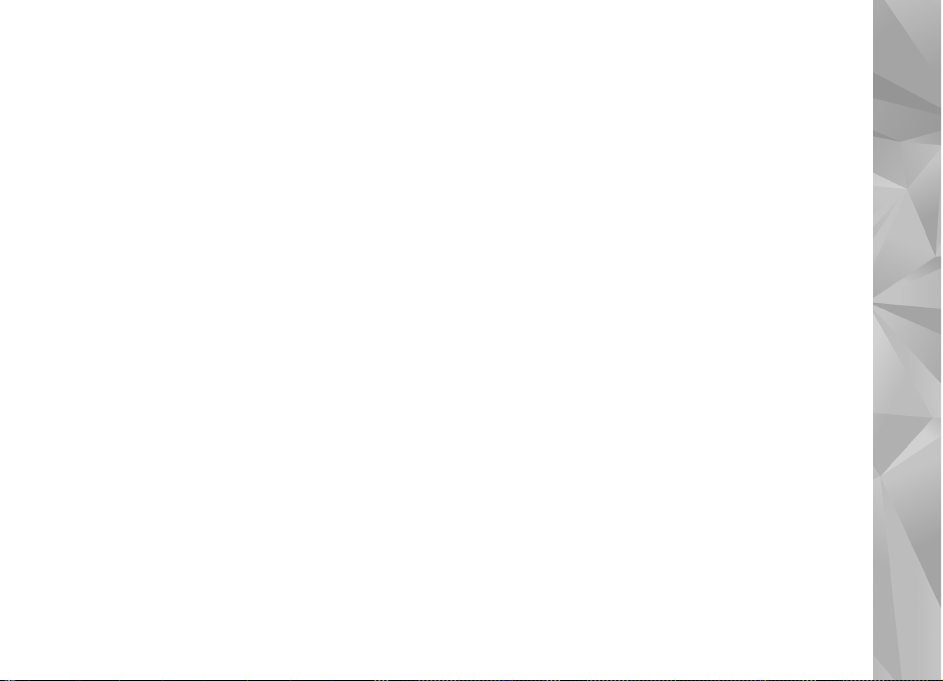
ŠIO DOKUMENTO TURINYS ATSPINDI ESAMĄ PADĖTĮ. IŠSKYRUS TAIKYTINOS TEISĖS REIKALAVIMUS, DĖL ŠIO DOKUMENTO TIKSLUMO, PATIKIMUMO IR TURINIO
NEPATEIKIAME JOKIŲ GARANTIJŲ, NEI KONKREČIAI IŠREIKŠTŲ, NEI NUMANOMŲ, ĮSKAITANT GARANTIJ AS DĖL GALIMYBĖS PANAUDOTI ŠIĄ INFORMACIJĄ KOMERCINIAIS
AR KONKREČIAI PASKIRČIAI PRITAIKYTAIS TIKSLAIS. „NOKIA“ PASILIEKA TEISĘ BET KURIUO METU IR BE IŠANKSTINIO ĮSPĖJIMO ŠĮ DOKUMENTĄ KEISTI AR BA JĮ ATŠAUKTI.
Galimybė įsigyti konkrečių gaminių ir jiems skirtų programų bei paslaugų įvairiose vietovėse gali skirtis. Dėl išsamesnės informacijos ir galimybių gauti įrangą
tam tikromis kalbomis pasiteiraukite „Nokia“ pardavėjo.
Eksporto apribojimai
Šiame prietaise gali būti reikmenų, technologijų ar programinės įrangos, kuriems gali būti taikomi eksporto iš JAV ir kitų šalių
įstatymai bei taisyklės. Įstatymams
prieštaraujantys nukrypimai yra draudžiami.
FCC/„INDUSTRY CANADA“ PAREIŠKIMAS
Jūsų prietaisas gali trikdyti televizorių ar radiją (pavyzdžiui, kai telefonas naudojamas šalia radijo bangas priimančios įrangos). FCC arba „Industry Canada“ gali
pareikalauti, kad nustotumėte naudotis savo telefonu, jei tokio trikdymo neįmanoma pašalinti. Jei reikia pagalbos, kreipkitės į vietinį techninės priežiūros
punktą. Šis prietaisas atitinka FCC taisyklių 15 dalies reikalavimus. Naudojimui taikomos dvi sąlygos: 1) šis prietaisas negali skleisti kenksmingų trikdžių; 2) šis
prietaisas turi priimti bet kokius trikdžius, įskaitant tokius, kurie gali turėti nepageidaujamos įtakos veikimui. Be aiškaus „Nokia“ sutikimo pakeitęs ar
patobulinęs įrenginį, vartotojas gali netekti teisės naudotis juo.
/2. leidimas LT

Turinys
Sauga................................................................8
Turinys
Apie jūsų prietaisą................................................................8
Tinklo paslaugos...................................................................9
Paruošimas.....................................................11
Klavišai ir dalys (priekis ir viršus)......................................11
Klavišai ir dalys (galinė ir šoninės dalys)..........................12
Spartieji išlendantys klavišai.............................................12
SIM kortelės ir baterijos įdėjimas .....................................13
Prietaiso įjungimas.............................................................13
Baterijos įkrovimas.............................................................14
Antenos vietos....................................................................14
Jungtys...........................................................15
Gaukite pagalbos...........................................16
Instrukcijos: prietaise esantis žinynas.............................16
Pradžia.................................................................................16
„Nokia“ pagalbos ir susisiekimo informacija..................16
Papildomos programos......................................................16
Programinės įrangos atnaujinimai...................................17
Programos naujiniai...........................................................17
Parametrai...........................................................................18
Prieigos kodai.....................................................................18
Baterijos veikimo trukmės prailginimas..........................19
Laisva atmintis....................................................................20
Jūsų prietaisas................................................21
Sveikinimas.........................................................................21
„Nokia“ maiņa....................................................................21
Ekrano simboliai.................................................................23
Nuorodos.............................................................................24
„Navi“™ ratukas..................................................................25
Daugiaf. meniu....................................................................26
„Mobile Search“..................................................................26
Laisvų rankų įranga............................................................27
Garsumo ir garsiakalbio valdymas....................................28
Beryšė aplinka.....................................................................28
Greitas parsisiuntimas.......................................................29
Žiniatinklio naršyklė .....................................30
Naršymas internete............................................................30
Naršyklės įrankių juosta.....................................................31
Naršymas puslapiuose.......................................................32
Interneto teikiniai ir tinklaraščiai.....................................32
Priemonės...........................................................................33
Turinio ieška........................................................................33
Elementų atsisiuntimas ir pirkimas..................................33
Žymos...................................................................................34
Laikinosios atminties išvalymas.......................................34
Ryšio baigimas....................................................................35
Ryšio saugumas..................................................................35
Žiniatinklio parametrai......................................................35
Ryšiai..............................................................37
Belaidis LAN tinklas............................................................37
Ryšių tvarkytuvė.................................................................39
„Bluetooth“ ryšys...............................................................40
USB.......................................................................................44
Ryšys su kompiuteriu.........................................................44

Pritaikykite prietaisą savo reikmėms............46
Prietaiso išvaizdos keitimas..............................................46
Garso temos........................................................................46
Tonų ir aplinkos nustatymas.............................................47
3 matm. ton.........................................................................48
Laukimo režimo keitimas..................................................48
Pagrindinio meniu keitimas..............................................49
Padėties nustatymas (GPS).............................50
Apie GPS...............................................................................50
Sąveikaujančioji GPS sistema (A-GPS)...............................50
Tinkamas prietaiso laikymas.............................................51
Patarimai kuriant GPS ryšį.................................................51
Padėties reikalavimai.........................................................52
Orientyrai ............................................................................52
GPS duomenys.....................................................................53
„Žemėlapiai“..................................................55
Apie programą „Žemėlapiai“............................................55
Naršymas žemėlapiuose....................................................55
Žemėlapių atsisiuntimas....................................................57
Vietos radimas....................................................................58
Papildomos programos „Žemėlapiai“ paslaugos............59
Muzikos katalogas..........................................62
Muzikos grotuvas................................................................62
„Nokia“ muzikos parduotuvė............................................67
FM siųstuvas........................................................................68
„Nokia“ prenumeruojamos translliacijos........................69
Radijas.................................................................................73
Vaizdo kamera...............................................78
Apie fotoaparatą.................................................................78
Kameros įjungimas.............................................................78
Fotografavimas...................................................................78
Filmavimas..........................................................................85
Vaizdo kameros parametrai..............................................87
Nuotraukos.....................................................90
Apie programą „Nuotraukos“...........................................90
Atvaizdų ir vaizdo įrašų peržiūra......................................90
Failo informacijos peržiūra ir redagavimas.....................91
Atvaizdų ir vaizdo įrašų tvarkymas...................................92
Aktyvi įrankių juosta..........................................................92
Albumai................................................................................92
Žymos...................................................................................93
Skaidrių demonstracija......................................................93
Išvesties į televizorių režimas...........................................94
Atvaizdų redagavimas........................................................95
Vaizdo įrašų redagavimas..................................................96
Atvaizdų spausdinimas......................................................97
Bendras atvaizdų ir vaizdo įrašų naudojimas tinkle ......98
Galerija...........................................................99
Pagrindinis vaizdas............................................................99
Garsai...................................................................................99
Srautinės nuorodos..........................................................100
Pateiktys............................................................................100
Namų tinklas................................................101
Apie namų tinklą..............................................................101
Namų tinklo parametrai..................................................102
Bendro naudojimosi ir turinio nustatymas...................102
Vaizdo/garso failų peržiūra ir bendras naudojimas.....103
Garso/vaizdo failų kopijavimas.......................................104
Svarbi saugumo informacija...........................................104
„Nokia“ vaizdo įrašų centras.......................106
Turinys

Vaizdo įrašų peržiūra ir atsisiuntimas............................106
Vaizdo šaltiniai.................................................................107
Mano vaizdo įrašai............................................................108
Vaizdo įrašų perkėlimas iš kompiuterio.........................108
Turinys
Vaizdo įrašų centro parametrai......................................109
Vaizdo ryšio užmezgimas................................................133
Vaizdo ryšio metu galimos funkcijos..............................134
Atsiliepimas arba atsisakymas priimti vaizdo ryšį........134
Vaizdo rodytuvė................................................................134
Žurnalas.............................................................................137
N-Gage..........................................................110
Apie „N-Gage“...................................................................110
„N-Gage“ rodiniai.............................................................110
Paruošimas........................................................................111
Žaisti ir tvarkyti žaidimus................................................112
Profilio informacijos redagavimas..................................113
Susisiekimas su kitais žaidėjais......................................113
„N-Gage“ parametrai.......................................................114
Pranešimai...................................................116
Pagrindinis pranešimų vaizdas.......................................116
Teksto rašymas.................................................................117
Pranešimų rašymas ir siuntimas.....................................118
Gauti pranešimai..............................................................120
Pranešimų skaitytuvas.....................................................121
Pašto dėžutė.....................................................................121
SIM kortelėje esančių pranešimų peržiūra.....................123
Pranešimų parametrai.....................................................124
Skambinimas................................................129
Balso ryšiai .......................................................................129
Pokalbio metu galimos funkcijos...................................129
Balso ir vaizdo pašto dėžutės .........................................130
Atsiliepimas arba atsisakymas atsiliepti........................130
Konferencinis ryšys...........................................................131
Greitasis telefono numerio rinkimas..............................131
Ryšio laukimas..................................................................131
Rinkimas balsu..................................................................132
Ryšiai internetu............................................139
Apie ryšius internetu........................................................139
Ryšių internetu įjungimas...............................................139
Skambinimas internetu...................................................139
Užblokuoti adresatai........................................................140
Ryšių internetu paslaugų valdymas...............................140
Ryšių internetu parametrai.............................................140
Adresatai (telefonų knyga)..........................141
Išsaugokite ir redaguokite vardus ir numerius.............141
Vardų ir numerių tvarkymas............................................141
Numatytieji numeriai ir adresai......................................141
Skambėjimo tonų siejimas su adresatais......................142
Adresatų kopijavimas.......................................................142
SIM paslaugos...................................................................142
Adresatų grupių tvarkymas.............................................143
GV katalogas.................................................144
„RealPlayer“......................................................................144
„Adobe Flash“ grotuvas ..................................................145
Licencijos...........................................................................145
Diktofonas ........................................................................147
Laiko nustatymas.........................................148
Laikrodis ...........................................................................148
Kalendorius.......................................................................148
Katalogas Raštinė.........................................151

„Quickoffice“.....................................................................151
Užrašai ..............................................................................152
„Adobe reader“.................................................................152
Keitiklis..............................................................................152
Programų aplankas......................................154
Skaičiuoklė .......................................................................154
Programų tvarkytuvė.......................................................154
Priemonių katalogas....................................158
Failų tvarkytuvė................................................................158
Balso komandos...............................................................159
Sinchronizacija..................................................................159
Įtaisų valdyklė...................................................................160
Kalba .................................................................................160
Parametrai...................................................162
Bendrieji parametrai........................................................162
Telefono parametrai........................................................168
Ryšio parametrai..............................................................170
Programos parametrai.....................................................175
Gedimų paieška............................................176
Priedai..........................................................180
Informacija apie baterijas ir įkroviklius......181
Informacija apie baterijas ir įkroviklius.........................181
„Nokia“ baterijų atpažinimo instrukcija........................182
Priežiūra.......................................................184
Sunaikinimas.....................................................................185
Maži vaikai.........................................................................186
Darbo aplinka....................................................................186
Medicininiai prietaisai......................................................186
Transporto priemonės.....................................................187
Potencialiai sprogi aplinka..............................................188
Skambučiai skubios pagalbos tarnyboms......................188
Informacija apie pažymas (SAR).....................................189
Rodyklė.........................................................190
Turinys
Papildoma informacija apie saugumą.........186

Sauga
Sauga
Perskaitykite šiuos paprastus nurodymus.
Nepaisydami šių nurodymų, galite sukelti pavojų arba
nusižengti įstatymams. Norėdami gauti daugiau
informacijos, perskaitykite išsamų vartotojo vadovą.
ĮJUNKITE SAUGIAI
Neįjunkite prietaiso, kai belaidžiu telefonu
naudotis draudžiama arba kai jis gali sukelti
trikdžius ar pavojų.
TRIKDŽIAI
Visi belaidžio ryšio prietaisai gali būti jautrūs
trikdžiams, kurie gali turėti įtakos jų veikimui.
IŠJUNKITE DRAUDŽIAMOSIOSE ZONOSE
Laikykitės visų apribojimų. Išjunkite prietaisą
oro transporto priemonėje, prie medicininės
įrangos, degalų, cheminių medžiagų ir
sprogdinimo zonose.
SVARBIAUSIA – SAUGUS EISMAS
Nepažeiskite vietinių įstatymų. Vairuodami
rankomis valdykite tik automobilį. Svarbiausias
dalykas, apie kurį turite galvoti vairuodami, –
saugus eismas.
KVALIFIKUOTA PRIEŽIŪRA
8
Šį gaminį įdiegti arba taisyti gali tik kvalifikuoti
specialistai.
PRIEDAI IR BATERIJOS
Naudokite tik aprobuotus priedus ir baterijas.
Nejunkite nesuderinamų prietaisų.
ATSPARUMAS VANDENIUI
Jūsų prietaisas nėra atsparus vandeniui.
Neleiskite jam sudrėkti.
Apie jūsų prietaisą
Šiame vadove aprašytas belaidžio ryšio prietaisas yra
aprobuotas naudoti (E)GSM 850, 900, 1800, 1900 ir UMTS
900, 1900, 2100 tinklai. Išsamesnės informacijos apie
tinklus kreipkitės į savo paslaugų teikėją.
Naudodamiesi įvairiomis šio prietaiso funkcijomis,
nepažeiskite jokių įstatymų bei vietinių tradicijų ir
gerbkite kitų žmonių privatumą bei jų teises, tame tarpe
autorių teises.
Dėl autorių teisių apsaugos gali būti draudžiama
kopijuoti, keisti ar perduoti kai kuriuos atvaizdus, muziką
ir kitą medžiagą.
Jūsų prietaisą prie kitų prietaisų galima prijungti keliais
būdais. Kaip ir kompiuteriui, jūsų prietaisui gali pakenkti
virusai ir kita kenksminga medžiaga. Būkite atsargūs su
pranešimais, prisijungimo prašymais, naršydami ir ką nors
parsisiųsdami. Įdiekite ir naudokite paslaugas bei

programas tik iš patikimų šaltinių, kurie siūlo pakankamą
saugumo lygį ir apsaugą nuo kenksmingos programinės
įrangos, pavyzdžiui, parašą „Symbian Signed“ turinčias
arba patikrintas ir patvirtinimą „Java Verified™“ gavusias
programas. Apsvarstykite galimybę įdiegti antivirusinę ir
kitą saugumo programinę įrangą savo prietaise bei bet
kokiame prijungtame kompiuteryje.
Jūsų prietaise gali būti gamintojo įrašytų žymų ir nuorodų,
susijusių su trečiųjų šalių tinklalapiais. Kitus trečiųjų šalių
tinklalapius galite taip pat pasiekti iš savo prietaiso.
Trečiųjų šalių tinklalapiai nesaistomi jokiais verslo ryšiais
su „Nokia“, todėl „Nokia“ jų neremia ir dėl jų neprisiima
jokios atsakomybės. Jeigu nuspręsite atidaryti šiuos
tinklalapius, turite imtis atsargumo priemonių dė
saugumo ir turinio.
Perspėjimas: norėdami naudotis bet kuriomis šio
prietaiso funkcijomis, išskyrus žadintuvo, įjunkite
prietaisą. Neįjunkite belaidžio prietaiso, kai jis gali sukelti
trikdžius ar pavojų.
Raštinės programų savybės yra panašios į programų
„Microsoft Word“, „Microsoft PowerPoint“ ir „Microsoft
Excel“ (iš paketų „Microsoft Office 2000“, „Microsoft Office
XP“ ir „Microsoft Office 2003“) savybes. Ne visų formatų
failus galima peržiūrėti ar tvarkyti.
Pasidarykite visos jūsų prietaise esančios svarbios
informacijos atsargines kopijas duomenų laikmenose
arba kur nors užsirašykite šią informaciją.
l jų
Prieš prijungdami šį prietaisą prie kito prietaiso, pastarojo
vartotojo vadove perskaitykite išsamias saugumo
instrukcijas. Nejunkite nesuderinamų prietaisų.
Šiame vadove pateikti paveikslėliai ir jūsų prietaiso ekrane
matomi vaizdai gali skirtis.
Tinklo paslaugos
Norėdami naudotis telefonu, turite sudaryti sutartį su
belaidžio tinklo paslaugų teikėju. Kad veiktų daugelis šių
funkcijų, turi būti teikiamos specialios tinklo paslaugos.
Gali būti paslaugų, kurias teikia ne visi tinklai, taip pat gali
būti tinklų, kurie gali reikalauti, kad norėdami naudotis
tinklo paslaugomis sutvarkytumėte tam tikrus
formalumus su savo paslaugų teikėju. Jūsų paslaugų
teikėjas gali pateikti jums nurodymus ir paaiškinti, kokie
mokesčiai bus taikomi. Kai kuriuose tinkluose funkcijoms,
vadinamoms tinklo paslaugomis, gali būti taikomi
apribojimai. Pavyzdžiui, kai kuriuose tinkluose gali būti
neįmanoma siųsti visų rašmenų ir naudotis paslaugomis,
kurios priklauso nuo tam tikros kalbos.
Jūsų paslaugų teikėjas gali nustatyti, kad jūsų prietaise kai
kurios funkcijos būtų išjungtos ar neįjungtos. Tokiu atveju
šios funkcijos nebus rodomos jūsų prietaiso meniu. Jūsų
prietaisas gali turėti ir tam tikrą
būti pakeisti meniu pavadinimai, tvarka ir piktogramos.
Išsamesnės informacijos kreipkitės į paslaugų teikėją.
Šis prietaisas ryšiui gali naudoti TCP/IP protokolų pagrindu
veikiantį WAP 2.0 protokolą (HTTP ir SSL). Kai kurios šio
sąranką, t. y. jame gali
Sauga
9

prietaiso funkcijos, pavyzdžiui, MMS, naršymas internete
ir el. paštas, gali veikti tik tada, kai tinklas teikia
atitinkamas paslaugas.
Sauga
10

Paruošimas
Klavišai ir dalys (priekis ir viršus)
1 — Ausinė
2 — Pasirinkimo klavišai
3 — Skambinimo klavišas
4 — Meniu klavišas
5 — Skaitinė klaviatūra
6 — Mikrofonas
7 — „Navi™“ ratukas; toliau vadinamas slinkties
klavišu
8 — Trynimo klavišas C
9 — Baigimo klavišas
10 — Daugiaformačių programų klavišas
11 — Šviesos jutiklis
12 — Antrinė kamera
1 — Įjungimo klavišas
2 — „Nokia“ garso/vaizdo jungtis, skirta suderinamai
laisvų rankų įrangai, ausinėms ir televizoriaus išvesties
jungtims
3 — „Micro USB“ jungtis, skirta krovikliui ir prie
suderinamo kompiuterio prijungti
Paruošimas
11

Klavišai ir dalys (galinė ir šoninės dalys)
Paruošimas
1 ir 9 — Stereogarsiakalbiai su trimačiu garso efektu
2 — Garsumo/mastelio keitimo klavišas
3 — Klaviatūros užrakinimo klavišas, skirtas klaviatūrai
užrakinti ir atrakinti
4 — 2 etapų fotografavimo klavišas, skirtas
automatiniam fokusavimui, nejudančių vaizdų
fotografavimui ir vaizdo įrašų rašymui
5 — Pagrindinė kamera, skirta aukštos skyros
atvaizdams fotografuoti ir vaizdo įrašams įrašyti
6 — Blykstės ir vaizdo įrašymo šviesa
12
7 — Skylutė riešo dirželiui
8 — Atminties kortelės lizdas, skirtas suderinamai
„microSD“ kortelei
Spartieji išlendantys klavišai
Dėl sparčiųjų išlendančių klavišų galima vienu metu
atlikti keletą užduočių. Pvz., jei peržiūrite atvaizdus, o
„Muzikos grotuvas“ yra fone ir norite įjungti ankstesnį
arba kitą įrašą, spauskite atkūrimo/pristabdymo
klavišą, kad įgalintumėte persukimo pirmyn ir atgal
klavišus.
1 — Persukti pirmyn
2 — Atkurti/pristabdyti
3 — Sustabdyti
4 — Atsukti atgal
5 ir 8 — Mastelio keitimo klavišai (įgalinti, kai šviečia)
6 ir 7 — Žaidimo klavišai (įgalinti veikiant
horizontaliam režimui)

SIM kortelės ir baterijos įdėjimas
Prieš išimdami bateriją, visada išjunkite prietaisą ir
atjunkite jį nuo įkroviklio.
1. Atsukite galinę
prietaiso dalį į save ir
laikydami paspaudę
atlaisvinimo mygtuką
pakelkite dangtelį.
2. Įdėkite SIM kortelę į
kortelės laikiklį.
Nupjautas kortelės
kampas turi būti
nukreiptas dešinėn, o
kortelės kontaktų sritis –
į apačią.
3. Įdėkite bateriją.
4. Kad vėl uždarytumėte
dangtelį, pirmiausiai
įstatykite viršutinės
dalies fiksatorių į jam
skirtą angą, tada
spauskite žemyn, kol
dangtelis įsistatys į
vietą.
Prietaiso įjungimas
1. Palaikykite paspaudę įjungimo klavišą.
2. Jei bus prašoma įvesti PIN
arba užrakto kodą, įveskite jį
ir paspauskite kairįjį
pasirinkimo klavišą.
Gamintojo nustatytas
užrakto kodas yra 12345. Jei
pamiršite kodą ir
užblokuosite prietaisą, jūsų
prietaisą reikės taisyti ir gali
būti taikomi papildomi
mokesčiai. Daugiau
informacijos suteiks „Nokia Care“ atstovybė arba
jūsų paslaugų tiekėjas.
Paruošimas
13

Baterijos įkrovimas
Įprastas įkrovimas
1. Įkiškite suderinamą įkroviklį į
sieninį lizdą.
2. Prijunkite maitinimo laidą prie
Paruošimas
prietaiso. Jei baterija visiškai
išsikrovusi, gali praeiti šiek tiek
laiko, kol ekrane pradės mirksėti
įkrovos juostelė.
3. Kai baterija visiškai įkrauta,
įkrovos juostelės segmentai
nustoja mirksėti. Ištraukite
įkroviklio laidą iš prietaiso, tada
ištraukite įkroviklį iš sieninio
lizdo.
Patarimas: Kai įkroviklis nenaudojamas,
ištraukite jį iš sieninio lizdo. Į sieninį lizdą
įjungtas įkroviklis naudoja elektros energiją net
ir jei nėra prijungtas prie prietaiso.
USB įkrovimas
USB įkrovimo funkciją galite naudoti tada, kai sieninis
lizdas nėra pasiekiamas. Naudodami USB įkrovimo
funkciją, kraudami prietaisą taip pat galite perduoti
duomenis.
1. Suderinamu USB kabeliu sujunkite suderinamą USB
14
prietaisą su savo prietaisu.
Kai kurie įkrovimo prietaisai gali pradėti krauti ne
iš karto įjungus, bet po keleto akimirkų.
2. Jei prietaisas yra įjungtas, galite pasirinkti prietaiso
ekrane rodomas USB režimo pasirinktis.
Antenos vietos
Šiame prietaise gali būti įtaisyta vidinė ir išorinė
antena. Kaip ir naudodamiesi bet kuriais radijo
siųstuvais, kai antena perduodami ar priimami
duomenys, be reikalo nelieskite jos srities. Liečiant
tokią anteną, gali pablogėti ryšio kokybė, prietaisas
gali suvartoti daugiau energijos nei įprastai, gali
sutrumpėti baterijos veikimo laikas.
1 — „Bluetooth“ ir belaidžio LAN antena ir GPS imtuvas
2 — FM siųstuvo antena
3 — Korinė antena
Atminkite, kad „Bluetooth", WLAN, GPS ir FM siųstuvo
antenos yra galiniame jūsų prietaiso dangtelyje. Jei
keisite galinį dangtelį, žiūrėkite, kad naujajame
dangtelyje būtų šios antenos, kitaip šie ryšiai neveiks.

Jungtys
Jūsų
prietaisas
palaiko
šiuos ryšių
metodus:
● 2G ir 3G
tinklus
● „Bluetoo
th“ ryšį –
jei norite
perduoti
failus ir
prijungti
suderina
mus
priedus
Žr.
„„Blueto
oth“
ryšys“
psl. 40.
● „Nokia“ garso/vaizdo jungtį (3,5 mm) – jei norite
prijungti suderinamą laisvų rankų įrangą, ausines,
namų stereosistemą ar televizorių
● USB duomenų kabelį – jei norite prijungti prietaisą
prie suderinamų prietaisų, pvz., spausdintuvų,
kompiuterių, ir įkrauti prietaisą
● Belaidį LAN (WLAN) – jei norite prisijungti prie
interneto ir WLAN tinkle veikiančių prietaisų
„Belaidis LAN tinklas“ psl. 37.
● GPS – jei norite gauti GPS palydovų siunčiamus
signalus ir nustatyti savo buvimo vietą
nustatymas (GPS)“ psl. 50.
● FM siųstuvą – jei norite klausytis savo prietaise
esančios muzikos per suderinamus FM radijo
imtuvus, pvz., automobilio radijo imtuvus arba
namų stereosistemas
naudojant FM siųstuvą“ psl. 68.
Žr. „Dainos atkūrimas
Žr. „USB“ psl. 44.
Žr.
Žr. „Padėties
Jungtys
15
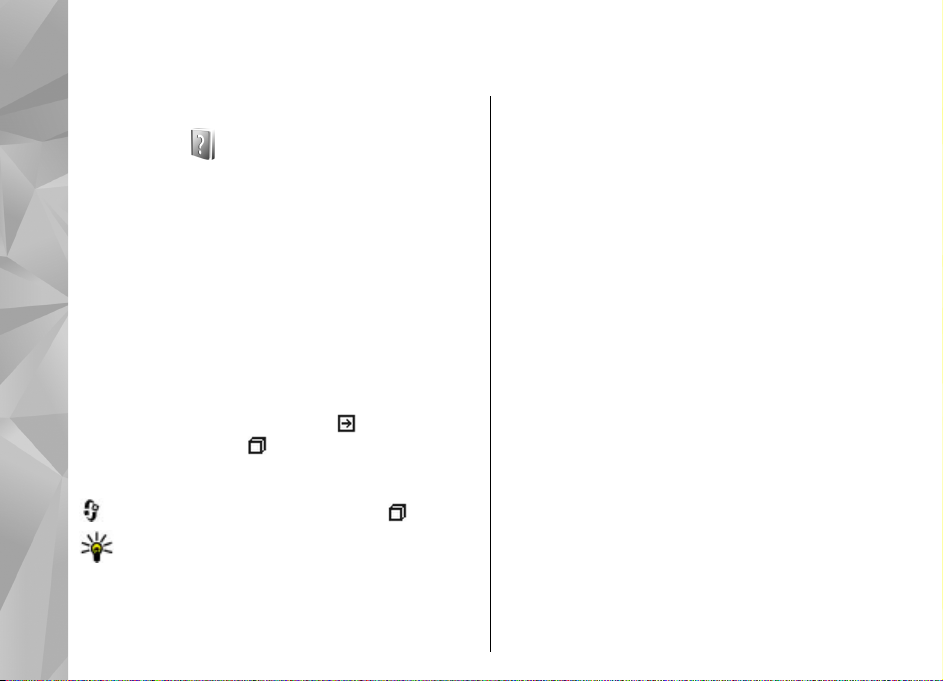
Gaukite pagalbos
Instrukcijos: prietaise esantis žinynas
Jūsų prietaisas turi instrukcijas, padedančias jums juo
naudotis.
Gaukite pagalbos
Kai programa įjungta, norėdami pamatyti rodomo
vaizdo paaiškinimą, pasirinkite Funkcijos >
Paaiškinimas. Norėdami atidaryti žinyną iš
pagrindinio meniu, pasirinkite Priemonės > Pasl.
priem. > Paaišk. ir atitinkamą programą.
Nuorodas panašiomis temomis galite rasti
paaiškinimo gale. Kad instrukcijas būtų lengviau
skaityti, galite pakeisti teksto dydį. Jei spustelėsite
pabrauktą žodį, bus rodomas trumpas paaiškinimas.
Žinyne naudojami šie indikatoriai:
susijusią žinyno temą.
programą. Jei instrukcijose prašoma persijungti iš
žinyno į fone įjungtą programą, palaikykite paspaudę
arba pasirinkite programos nuorodą ( ).
Patarimas: Norėdami įdėti žinyną į pagrindinį
meniu, pasirinkite Priemonės > Pasl. priem.,
pažymėkite Paaišk. ir pasirinkite Funkcijos >
Perkelti į katalogą ir pagrindinį meniu.
16
nuoroda į aptariamą
nuoroda į
Pradžia
Pradžios vadove rasite prietaiso nustatymo
instrukcijas ir informacijos apie klavišus ir dalis bei
kitos svarbios informacijos.
„Nokia“ pagalbos ir susisiekimo informacija
Naujausių vadovų, papildomos informacijos, atsisiųsti
siūlomų failų ir su jūsų „Nokia“ produktu susijusių
paslaugų ieškokite www.nseries.com/support arba
vietos „Nokia“ svetainėje.
Jei norite kreiptis į klientų aptarnavimo tarnybą,
patikrinkite vietos „Nokia Care“ centrų sąrašą adresu
www.nokia.com/customerservice.
Techninės priežiūros paslaugų ieškokite
artimiausiame „Nokia Care“ centre adresu
www.nokia.com/repair.
Papildomos programos
„Nokia“ ir trečiųjų šalių programinės įrangos kūrėjai
siūlo įvairias programas, padedančias išnaudoti visas
jūsų prietaiso galimybes. Šios programos aprašomos

vadovuose, kuriuos galite rasti www.nseries.com/
support arba savo šalies „Nokia“ svetainės gaminio
palaikymo puslapiuose.
Programinės įrangos atnaujinimai
„Nokia“ gali pateikti programinės įrangos naujinius,
suteikiančius naujas savybes, patobulintas funkcijas ir
geresnį veikimą. Šių naujinių veikiausiai galėsite
užsisakyti per kompiuterinę programą „Nokia
Software Updater“. Ne visiems produktams ar jų
variantams gali būti pateikti pograminės įrangos
naujiniai. Ne visi operatoriai gali siūlyti naujausias
programinės įrangos versijas.
Jei norite atnaujinti prietaiso programinę įrangą, jums
prireiks „Nokia Software Updater“ programos ir
suderinamo kompiuterio su „Microsoft Windows
2000“, XP arba „Vista“ operacine sistema,
plačiajuosčio interneto ryšio ir suderinamo duomenų
kabelio, kad galėtumėte prijungti savo prietaisą prie
kompiuterio.
Perspėjimas: Kai įdiegiate programinės
įrangos atnaujinimą, prietaisu negalite naudotis net
skambinti skubios pagalbos tarnyboms, kol įdiegimas
nesibaigia ir prietaisas neįsijungia iš naujo. Prieš
įdiegdami programinės įrangos atnaujinimą,
išsaugokite duomenis atsargai.
Programinės įrangos naujinio dydis yra apytiksliai 5-10
MB naudojant jūsų prietaisą ir 100 naudojant
kompiuterį.
Atsisiuntimas ir įdiegimas gali užtrukti iki 20 minučių,
naudojant „Įtaisų valdyklę“ ir iki 30 minučių,
naudojant „Nokia“ programų atnaujinimo įdiegiklį“.
Norėdami gauti daugiau informacijos ir atsisiųsti
„Nokia Software Updater“ programą, apsilankykite
www.nokia.com/softwareupdate arba savo vietinėje
„Nokia“ svetainėje.
Taip pat programinės įrangos naujinių galite užsisakyti
į savo prietaisą tiesiai iš savo tinklo, jei tinklas teikia
atitinkamą paslaugą.
Jūsų prietaisas gali programa „Nokia“ programų
ieškyklė“ periodiškai ieškoti naujų programinės
įrangos naujinių. Paspauskite
Priemonės > Atnauj. iešk..
Patarimas: Jei norite patikrinti prietaise
esančios programinės įrangos versiją, telefonui
veikiant laukimo režimu įveskite *#0000#.
ir pasirinkite
Programos naujiniai
Paspauskite ir pasirinkite Programos > Progr.
atn..
Naudodami „Programos naujiniai“, galite ieškoti
programų naujinių ir atsisiųsti juos į prietaisą.
Gaukite pagalbos
17

Kai naudodami „Programos naujiniai“ atnaujinate
prietaiso programinę įrangą, vartotojo vadove ar
žinyne pateikta informacija gali būti neaktuali.
Norėdami atsisiųsti galimus naujinius, pasirinkite
Funkcijos > Pradėti atnaujinimą.
Norėdami atžymėti naujinius, pereikite prie jų ir
paspauskite slinkties klavišą.
Norėdami peržiūrėti naujinio informaciją, pasirinkite
Gaukite pagalbos
Funkcijos > Žiūrėti informaciją.
Norėdami keisti parametrus, pasirinkite Funkcijos >
Parametrai.
Parametrai
Paprastai jūsų prietaiso MMS, GPRS, srautinių
transliacijų ir mobilaus interneto parametrai yra
konfigūruojami automatiškai, remiantis jūsų tinklo
paslaugų teikėjo informacija. Jūsų prietaise jau gali
būtų įdiegti paslaugų teikėjo parametrai, arba šiuos
parametrus galite gauti kaip specialų pranešimą.
Galite keisti bendruosius prietaiso parametrus, pvz.,
kalbos, laukimo režimo, ekrano ir klaviatūros
užrakinimo parametrus.
18
Žr. „Parametrai“ psl. 162.
Prieigos kodai
Jei užmirštumėte kurį nors iš prieigos kodų, kreipkitės
į paslaugų teikėją.
● Asmeninio identifikavimo numerio (PIN) kodas
— Šis kodas apsaugo SIM kortelę nuo neleistino
naudojimo. PIN kodas (4–8 skaitmenų) paprastai
suteikiamas perkant SIM kortelę. Tris kartus paeiliui
įvedus neteisingą PIN kodą, jis užblokuojamas.
Norint atblokuoti, reikalingas PUK kodas.
● UPIN kodas — Šis kodas gali būti pateikiamas kartu
su USIM kortele. USIM kortelė yra patobulinta SIM
kortelė, kurią galima naudoti UMTS mobiliuosiuose
telefonuose.
● PIN2 kodas — Šis kodas (4–8 skaitmenų)
pateikiamas kartu su kai kuriomis SIM kortelėmis. Jį
reikia naudoti norint gauti prieigą prie kai kurių
prietaiso funkcijų.
● Užrakto kodas (dar vadinamas apsaugos
kodu) — Užrakto kodas skirtas apsaugoti, kad jūsų
telefonu nesinaudotų pašaliniai asmenys. Galite
sukurti naują kodą ir jį keisti bei nustatyti, kad
prietaisas reikalautų kodo. Naują kodą laikykite
slaptoje ir saugioje vietoje, atskirai nuo prietaiso. Jei
pamirštumėte kodą, o jūsų prietaisas būtų
užrakintas, reikėt
specialistus ir už tai galbūt reikėtų mokėti
papildomai. Daugiau informacijos teiraukitės
„Nokia Care“ techninės priežiūros punkte ar savo
prietaiso pardavėjo.
ų kreiptis į techninės priežiūros

● Asmeninis atblokavimo (PUK) kodas ir PUK2
kodas — Šių kodų (8 skaitmenų) reikia norint
pakeisti užblokuotą PIN arba PIN2 kodą. Jeigu kodai
nepateikiami su SIM kortele, kreipkitės į operatorių,
kurio SIM kortelė įdėta jūsų prietaise.
● UPUK kodas — Šio kodo (8 skaitmenų) reikia norint
pakeisti užblokuotą UPIN kodą. Jeigu kodas
nepateikiamas su USIM kortele, kreipkitės į
operatorių, kurio USIM kortelė įdėta jūsų prietaise.
Baterijos veikimo trukmės prailginimas
Daugelis jūsų prietaiso funkcijų padidina baterijos
energijos suvartojimą ir sumažina baterijos veikimo
laiką. Norėdami taupyti baterijos energiją, atkreipkite
dėmesį, kad:
● „Bluetooth“ technologiją naudojančios funkcijos
arba tokių funkcijų palikimas veikti, kai naudojatės
kitomis funkcijomis, padidina baterijos energijos
suvartojimą. Išjunkite „Bluetooth“ technologiją, kai
ja nesinaudojate.
● Belaidį LAN (WLAN) naudojančios funkcijos arba
tokių funkcijų palikimas veikti, kai naudojatės
kitomis funkcijomis, padidina baterijos energijos
suvartojimą. WLAN jūsų „Nokia“ prietaise išsijungs,
kai nesistengsite prisijungti, nebūsite prisijungę
prie prieigos taško arba neieškosite galimų tinklų.
Kad baterija vartotų mažiau energijos, galite
nustatyti, kad jūsų prietaisas neieškotų galimų
tinklų arba ieškotų jų gerokai rečiau.
LAN tinklas“ psl. 37. Kai Ieškoti tinklų nustatyta
kaip Niekada, WLAN pasiekiamumo simbolis
nerodomas telefonui veikiant laukimo režimu.
Tačiau jūs vis tiek galite neautomatiškai ieškoti
WLAN tinklo ir prisijungti prie WLAN tinklo kaip
įprasta.
● Jei ryšio parametruose Pak. duomenų ryšys
nustatėte kaip Kai įmanoma, o paketinių duomenų
ryšio (GPRS) nėra, prietaisas reguliariai bandys
užmegzti paketinių duomenų ryšį. Norėdami
prailginti prietaiso veikimo laiką, pasirinkite Pak.
duomenų ryšys > Pagal poreikį.
● Programa „Žemėlapiai“ atsisiunčia naują žemėlapio
informaciją, kai pereinate prie naujų žemėlapio
sričių. Dėl to naudojama daugiau baterijos
energijos. Galite neleisti, kad prietaisas
automatiškai atsiųstų naujų žemėlapių.
„„Žemėlapiai““ psl. 55.
● Jei jūsų vietovėje dažnai kinta korinio ryšio signalo
stiprumas, jūsų prietaisas turi nuolat ieškoti galimo
tinklo. Tai padidina baterijos energijos suvartojimą.
Jei tinklo parametruose tinklo režimas nustatytas
kaip dviejų dažnių, prietaisas ieškos UMTS tinklo. Jei
norite naudoti tik GSM tinklą, paspauskite
pasirinkite Priemonės > Parametr. >
Telefonas > Tinklo > Tinklo režimas > GSM.
Žr. „Belaidis
Žr.
ir
Gaukite pagalbos
19

● Ekrano apšvietimas padidina baterijos energijos
suvartojimą. Vaizdo parametruose galite keisti
laiką, kuriam praėjus išjungiamas apšvietimas, taip
pat koreguoti šviesos jutiklį, prisitaikantį prie
apšvietimo sąlygų ir koreguojantį ekrano ryškumą.
Paspauskite
Parametr. > Bendrieji > Stiliaus nustat. >
Ekranas ir Apšvietimo trukmė arba Ryškumas.
● Palikus programas veikti fone, baterija gali
Gaukite pagalbos
išsikrauti greičiau. Norėdami uždaryti
nenaudojamas programas, palaikykite nuspaudę
, sąraše pereikite prie programos ir paspauskite
C .
Paspaudus C, muzikos grotuvas nebus uždaromas.
Norėdami uždaryti muzikos grotuvą, pasirinkite jį iš
sąrašo ir Funkcijos > Uždaryti.
● Norėdami įjungti energijos taupymo režimą,
paspauskite įjungimo klavišą ir pasirinkite Įjungti
energ. taupymą. Norėdami išjungti energijos
taupymo režimą, paspauskite įjungimo klavišą ir
pasirinkite Išjungti energ. taupymą. Kai energijos
taupymo režimas yra įjungtas, gali būti neįmanoma
keisti kai kurių programų parametrų.
ir pasirinkite Priemonės >
Laisva atmintis
Norėdami peržiūrėti, kiek atminties naudoja skirtingos
duomenų rūšys, paspauskite
20
ir pasirinkite
Priemonės > Fail. tvark., pasirinkite norimą atmintį
ir Funkcijos > Informacija > Atmintis.
Norėdami pašalinti nereikalingus duomenis,
naudokite failų tvarkytuvę arba eikite į atitinkamą
programą. Galite ištrinti:
● pranešimus, esančius pranešimų dalies
kataloguose, ir gautus el. laiškus, esančius pašto
dėžutėje;
● išsaugotus tinklalapius;
● adresatų informaciją;
● kalendoriaus įrašus;
● programų tvarkytuvėje rodomas programas, kurių
jums nebereikia;
● programų, kurias įdiegėte, diegimo failus (.sis
arba .sisx); Perkelkite įdiegimo failus į suderinamą
kompiuterį.
● Kataloge „Nuotraukos“ esančius atvaizdus ir vaizdo
įrašus. Naudodamiesi programų paketu „Nokia
Nseries PC Suite“, sukurkite atsargines failų kopijas
suderinamame kompiuteryje.

Jūsų prietaisas
Sveikinimas
Pirmą kartą įjungus prietaisą, rodoma sveikinimo
programa.
Pasirinkite reikiamus parametrus iš toliau išvardytųjų:
● Param. vedl. — jei norite konfigūruoti įvairius
parametrus, pavyzdžiui, el. paštą. Daugiau
informacijos apie parametrų vedlį ieškokite
vadovuose, esančiuose „Nokia“ produkto
palaikymo puslapiuose, arba vietinėje „Nokia“
svetainėje.
● Kopijuoklė — jei norite perkelti suderinamo
„Nokia“ prietaiso turinį, pavyzdžiui, adresatus ir
kalendoriaus įrašus.
perkėlimas“ psl. 21.
Sveikinimo programoje taip pat gali būti jūsų prietaiso
demonstracija.
Norėdami pasiekti sveikinimo programą vėliau,
paspauskite
priem. > Sveiki!. Atskiras programas galite atidaryti
naudodami meniu.
Žr. „Turinio
ir pasirinkite Priemonės > Pasl.
„Nokia“ maiņa
Turinio perkėlimas
„Bluetooth“ ryšiu programa Kopijuoklė galite
kopijuoti turinį iš senesnio „Nokia“ prietaiso į Nokia
N85, pavyzdžiui, kopijuoti telefono numerius, adresus,
kalendoriaus elementus ir atvaizdus.
Tai, kokią medžiagą galite perkelti, priklauso nuo
prietaiso, iš kurio norite perkelti, modelio. Jei šis
prietaisas palaiko sinchronizaciją, galite
sinchronizuoti abiejų šių prietaisų duomenis. Jūsų
Nokia N85 perspėja, jei kitas prietaisas nėra
suderinamas.
Jeigu kito prietaiso be SIM kortelės įjungti neįmanoma,
į jį galite įdėti savo SIM kortelę. Įjungus Nokia N85 be
SIM kortelės, automatiškai įjungiama beryšė aplinka ir
galima atlikti perdavimą.
Turinio perkėlimas pirmąjį kartą
1. Norėdami pirmą kartą priimti duomenis iš kito
prietaiso į savo Nokia N85, sveikinimo programoje
pasirinkite Kopijuoklė arba paspauskite
pasirinkite Priemonės > Pasl. priem. >
Kopijuoklė.
ir
Jūsų prietaisas
21

2. Pasirinkite ryšio tipą, kurį norite naudoti
duomenims perduoti. Abu prietaisai turi palaikyti
pasirinkto ryšio tipą.
3. Jei pasirinkote „Bluetooth“ ryšį, sujunkite du
prietaisus. Norėdami, kad prietaisas ieškotų
prietaisų, turinčių „Bluetooth“ ryšį, pasirinkite
Tęsti. Pasirinkite prietaisą, iš kurio norite perkelti
turinį. Pamatysite prašymą į Nokia N85 įvesti kodą.
Jūsų prietaisas
Įveskite kodą (1-16 skaitmenų) ir pasirinkite
Gerai. Įveskite tą patį kodą kitame prietaise ir
pasirinkite Gerai. Prietaisai suporuoti.
„Prietaisų poravimas“ psl. 42.
Kai kuriuose senesniuose „Nokia“ prietaisuose
programos „Kopijuoklė“ gali nebūti. Tokiu atveju
programa „Kopijuoklė“ siunčiama į kitą prietaisą
pranešimu. Norėdami diegti programą
„Kopijuoklė“ kitame prietaise, atidarykite
pranešimą ir vykdykite ekrane pateikiamus
nurodymus.
4. Savo Nokia N85 pasirinkite turinį, kurį norite
nukopijuoti iš kito prietaiso.
Pradėtą perdavimą galite atšaukti ir pratęsti vėliau.
Kito prietaiso turinys kopijuojamas iš jo atminties į
atitinkamą jūsų Nokia N85 vietą. Perdavimo trukmė
priklauso nuo perduodamų duomenų kiekio.
Žr.
Turinio sinchronizavimas, gavimas ar siuntimas
Po pirmojo perkėlimo, atsižvelgiant į kito prietaiso
modelį, norėdami pradėti naują perkėlimą, pasirinkite
vieną iš toliau pateiktų funkcijų:
norėdami sinchronizuoti turinį tarp savo Nokia
N85 ir kito prietaiso, jei kitas prietaisas palaiko
sinchronizavimą. Sinchronizavimas yra dvipusis.
Ištrynus elementą viename prietaise, jis ištrinamas ir
kitame. Ištrintų elementų naudojant sinchronizaciją
atkurti negalima.
norėdami priimti į savo Nokia N85 turinį iš kito
prietaiso. Į jūsų Nokia N85 perkeliamas gaunamas
turinys iš kito prietaiso. Galite būti paklausti, ar
originalų turinį iš kito prietaiso ištrinti, ar palikti – tai
priklauso nuo prietaiso modelio.
norėdami siųsti turinį iš savo Nokia N85 į kitą
prietaisą.
Jei Kopijuoklė elemento siųsti negali, galite įdėti
elementą į „Nokia“ katal., esantį aplanke C:\Nokia
arba E:\Nokia jūsų Nokia N85 (tai priklauso nuo kito
prietaiso rūšies). Pasirinkus aplanką, į kurį bus
perkeliama, elementai bus sinchronizuojami
atitinkamame kito prietaiso aplanke ir atvirkščiai.
22

Nuorodų panaudojimas perkeliant dar kartą
Perkėlę duomenis pagrindiniame rodinyje galite
įrašyti perkėlimo parametrų nuorodą ir pakartoti
perkėlimą.
Norėdami redaguoti nuorodą, pereikite prie jos ir
pasirinkite Funkcijos > Nuorodų parametrai. Galite
sukurti arba pakeisti nuorodos pavadinimą.
Po kiekvieno perkėlimo rodomas perkėlimo žurnalas.
Norėdami peržiūrėti paskutiniojo perkėlimo žurnalą,
pagrindiniame rodinyje pereikite prie nuorodos ir
pasirinkite Funkcijos > Žiūrėti žurnalą.
Perkėlimo neatitikimų tvarkymas
Jei elementas, kurį norite perkelti, buvo redaguotas
abiejuose prietaisuose, prietaisas bandys
automatiškai sulieti keitimus. Jei tai neįmanoma,
įvyksta perkėlimo neatitikimas. Norėdami išspręsti šį
neatitikimą, pasirinkite Tikrinti po vieną, Pirmenybė
šiam telef. arba Pirmenybė kitam telef.. Norėdami
gauti daugiau informacijos, pasirinkite Funkcijos >
Paaiškinimas.
Ekrano simboliai
Prietaisas naudojamas GSM tinkle (tinklo paslauga).
Prietaisas naudojamas UMTS tinkle (tinklo
paslauga).
Kataloge Gautieji, esančiame „Pranešimai“, yra
vienas ar daugiau neskaitytų pranešimų.
Į nuotolinę pašto dėžutę gavote naują el. laišką.
Kataloge Siunčiamieji yra neišsiųstų pranešimų.
Yra praleistų skambučių.
Nustatytas tylus skambėjimo tipas, o įspėjimo apie
pranešimus ir įspėjimo apie el. laiškus tonai yra
išjungti.
Aplinkos laikas įjungtas.
Prietaiso klaviatūra yra užrakinta.
Žadintuvas įjungtas.
Naudojama antroji telefono linija (tinklo paslauga).
Visi ryšiai į prietaisą nukreipiami kitu numeriu
(tinklo paslauga). Jei kalbatės su dviem pašnekovais,
skaitmuo nurodo aktyvųjį skambutį.
Jūsų telefonas prijungtas prie tinklo belaidžiu LAN
arba UMTS (tinklo paslauga) ryšiu ir pasirengęs ryšiui
internetu.
Prietaise yra suderinama „microSD“ kortelė.
Prie prietaiso prijungta suderinama laisvų rankų
įranga.
FM siųstuvas yra aktyvus, tačiau perdavimas
nevyksta.
perdavimas.
FM siųstuvas yra aktyvus ir vyksta
Jūsų prietaisas
23

Prie prietaiso prijungtas suderinamas televizoriaus
išvesties kabelis.
Prie prietaiso prijungtas suderinamas tekstinis
telefonas.
Įjungtas duomenų ryšys (tinklo paslauga).
GPRS paketinių duomenų ryšys įjungtas (tinklo
paslauga).
Jūsų prietaisas
kad ryšiu galima naudotis.
Paketinių duomenų ryšys įjungtas toje tinklo dalyje,
kuri palaiko EGPRS (tinklo paslauga).
ryšys yra užlaikomas, o
Piktogramos nurodo, kad tinkle galima naudotis
EGPRS, net jei jūsų prietaisas jo ir nenaudoja duomenų
perkėlimo metu.
UMTS paketinių duomenų ryšys įjungtas (tinklo
paslauga).
kad ryšiu galima naudotis.
Didelės spartos transliacijos paketo prieiga (HSDPA)
yra palaikoma ir įjungta (tinklo paslauga).
kad ryšys yra užlaikomas, o
naudotis.
Nustatėte, kad prietaisas ieškotų belaidžių LAN
tinklų. Prietaisas rado pasiekiamą belaidį LAN tinklą
(tinklo paslauga).
Belaidis LAN ryšys veikia šifruotame tinkle.
24
Belaidis LAN ryšys veikia nešifruotame tinkle.
nurodo, kad ryšys yra užlaikomas, o –
nurodo, kad
– kad ryšiu galima naudotis.
nurodo, kad ryšys yra užlaikomas, o –
– kad ryšiu galima
Žr. „Greitas parsisiuntimas“ psl. 29.
Žr. „Apie WLAN“ psl. 37.
nurodo,
Įjungtas „Bluetooth“ ryšys. Žr. „„Bluetooth“
ryšys“ psl. 40.
„Bluetooth“ ryšiu perkeliami duomenys. Kai
simbolis mirksi, jūsų prietaisas bando užmegzti ryšį su
kitu prietaisu.
Įjungtas USB ryšys.
Sinchronizuojama.
Nuorodos
Atidarę meniu vietoj slinkties klavišo galite naudoti
skaičių klavišus, # ir *, jei norite greitai pasiekti
programas. Pavyzdžiui, pagrindiniame meniu
paspauskite 2, jei norite atidaryti pranešimus, arba #,
jei norite atidaryti atitinkamoje meniu vietoje esančią
programą arba aplanką.
Norėdami perjungti atidarytas programas, palaikykite
nuspaudę
gali išsikrauti greičiau ir veikti trumpesnį laiką.
Norėdami peržiūrėti daugiaformatį turinį, spauskite
daugialypės terpės klavišą.
Norėdami prisijungti prie žiniatinklio (tinklo
paslauga), prietaisui veikiant laukimo režimu
palaikykite nuspaudę 0.
Daugumoje programų peržiūrėti daugiausiai
naudojamos funkcijos elementus (
slinkties klavišą.
. Palikus programas veikti fone, baterija
) galite paspaudę

Norėdami keisti aplinką, paspauskite įjungimo klavišą
ir pasirinkite kitą aplinką.
Norėdami įjungti bendrą ar begarsę aplinką, veikiant
laukimo režimui paspauskite ir palaikykite nuspaudę
#. Jei turite dvi telefono linijas (tinklo paslauga), šiuo
veiksmu galite perjungti iš vienos linijos į kitą.
Norėdami skambinti į savo balso pašto dėžutę (tinklo
paslauga), prietaisui veikiant laukimo režimu
palaikykite nuspaudę 1.
Norėdami atidaryti vėliausiai rinktų numerių sąrašą,
veikiant laukimo režimui paspauskite skambinimo
klavišą.
Norėdami naudoti balso komandas, prietaisui veikiant
laukimo režimu palaikykite nuspaudę dešinįjį
pasirinkimo klavišą.
Norėdami iš meniu pašalinti programą, pasirinkite ją
ir paspauskite C . Kai kurių programų pašalinti
negalima.
„Navi“™ ratukas
Toliau vadinamas slinkties klavišu.
Navi™ ratuku galite naršyti meniu ir sąrašus (aukštyn,
žemyn, kairėn ar dešinėn). Kad pasirinktumėte
veiksmą, parodytą klavišo viršuje, arba parodytumėte
dažniausiai naudojamas parinktis
slinkties klavišą.
, paspauskite
Norėdami įjungti arba išjungti „Navi“ ratuko
parametrą, paspauskite
Priemonės > Parametr. > Bendrieji > „Navi“
ratukas > „Navi“ ratukas.
Kai „Navi“ ratuko parametras įjungtas, galite greitai
slinkti katalogų „Nuotraukos“, „Muzikos grotuvas“,
„Nokia“ vaizdo įrašų centras, „Adresų knyga“ ir
„Pranešimai“ sąrašais arba daugiaformačiame meniu.
Slinkties klavišo kraštas yra apšviestas, kai viena šių
programų yra įjungta ir aktyvi.
1. Švelniai piršto galu sukite aplink
slinkties klavišo kraštą pagal ar
prieš laikrodžio rodyklę. Stumkite
pirštą, kol elementai ekrane
pradės slinkti.
2. Norėdami toliau naršyti, švelniai
piršto galu sukite aplink slinkties
klavišo kraštą prieš ar pagal
laikrodžio rodyklę.
ir pasirinkite
Snaudimo režimo rodiklis
Kai prietaisas veikia snaudimo režimu,
„Navi“ ratuko kraštas ima lėtai švytėti.
Šviesa periodiškai keičiasi, lyg prietaisas „kvėpuotų“.
Norėdami išjungti švytėjimą, spauskite
pasirinkite Priemonės > Parametr. > Bendrieji >
„Navi“ ratukas > Pulsavimas.
ir
Jūsų prietaisas
25

Daugiaf. meniu
Naudodami daugiaformatį meniu galite pasiekti
dažniausiai naudojamą daugiaformatį turinį.
Pasirinktas turinys rodomas naudojant tam tikrą
programą.
1. Norėdami atidaryti arba
Jūsų prietaisas
uždaryti daugiaformatį
meniu, paspauskite GV
programų klavišą.
2. Norėdami naršyti
išklotines, pereikite į kairę
arba į dešinę, arba, jei
įjungtas „Navi“ ratuko
parametras, stumkite
pirštą slinkties klavišo
kraštu.
Išklotinių sąrašas:
● TV ir vaizdo įr. — P er ži ūrėkite paskutinį žiūrėtą
vaizdo įrašą, prietaise saugomus vaizdo įrašus ar
pasiekite vaizdo paslaugas.
● Muzika — Atidarykite muzikos grotuvą ir
rodinyje Dabar leidžiama raskite dainas ir
grojaraščius arba atsisiųskite ir tvarkykite
prenumeruojamas transliacijas.
● Atvaizdai — Peržiūrėkite paskiausiai
26
nufotografuotus atvaizdus, paleiskite skaidrių
demonstraciją arba peržiūrėkite albumuose
esančius daugiaformačius failus.
● Žemėlapiai — Programoje „Žemėlapiai“
peržiūrėkite mėgstamiausias vietas.
● Intern. naršyk. — Naudodami naršyklę
peržiūrėkite mėgstamiausius žiniatinklio saitus.
● Adresų knyga — Įtraukite savų adresatų,
siųskite pranešimus arba skambinkite.
Norėdami tuščioje sąrašo vietoje įtraukti naują
adresatą, paspauskite slinkties klavišą ir
pasirinkite adresatą. Norėdami siųsti pranešimą,
daugiaformatės terpės meniu pasirinkite
adresatą ir Funkcijos > Siųsti tekstinį pran.
arba Siųsti daugiaf. pran..
3. Norėdami pereiti į virš
slinkties klavišą aukštyn arba žemyn. Norėdami
pasirinkti elementus, paspauskite slinkties klavišą.
Norėdami keisti išklotinių tvarką, pasirinkite
Funkcijos > Išklotinių rūšiavimas.
Norėdami grįžti į daugiaformatį meniu iš atidarytos
programos, paspauskite GV programų klavišą.
ų arba į apačią, paspauskite
„Mobile Search“
Paspauskite ir pasirinkite Paieška.
Jei įjungta parametruose, galite pasiekti „Mobile
Search“ tiesiogiai veikiant laukimo režimui.

Naudodamiesi „Mobile Search“ galėsite pasiekti
paieškos priemones, rasti ir prisijungti prie vietos
paslaugų, tinklalapių, atvaizdų ir mobiliojo turinio.
Taip pat galite ieškoti turinio savo prietaise,
pavyzdžiui, kalendoriaus įrašų, el. laiškų ir kitų
pranešimų.
Paieška žiniatinklyje (tinklo paslauga)
1. Pagrindiniame paieškos rodinyje pasirinkite
Ieškoti internete.
2. Pasirinkite paieškos modulį.
3. Įveskite ieškomą tekstą.
4. Norėdami pradėti ieškoti, paspauskite slinkties
klavišą.
Mano turinio paieška
Norėdami ieškoti prietaise esančio turinio,
pagrindiniame rodinyje į paieškos laukelį įveskite
tekstą. Jums rašant paieškos rezultatai rodomi ekrane.
Laisvų rankų įranga
Prie prietaiso galite prijungti suderinamą laisvų rankų
įrangą arba ausines. Gali tekti pasirinkti kabelio
režimą.
Perspėjimas: Naudodami
laisvų rankų įrangą, veikiausiai
girdėsite mažiau aplinkinių
garsų. Nenaudokite laisvų rankų
įrangos, jeigu dėl jos gali kilti
pavojus jūsų saugumui.
Laisvų rankų įranga gali būti
sudaryta iš dviejų dalių –
nuotolinio valdymo įrenginio ir
ausinių. Nuotolinio valdymo
įrenginyje yra mikrofonas ir
mygtukai, kuriais galima
atsiliepti ir užbaigti pokalbį,
reguliuoti garsą, atkurti muziką ir
vaizdo failus. Jei norite naudoti
ausines ir nuotolinio valdymo
įrenginį, įrenginį prijunkite prie
prietaiso „Nokia“ AV jungties (3,5
mm), tada ausines prijunkite prie
įrenginio.
Jei norite skambinti
nenaudodami rankų, naudokite
laisvų rankų įrangą su
suderinamu nuotolinio valdymo įrenginiu arba
prietaiso mikrofoną.
Jei pokalbio metu norite nustatyti garsumą, naudokite
prietaiso šone arba ant laisvų rank
garso mygtuką, jei toks yra. Kai kurioje laisvų rankų
ų įrangos esantį
Jūsų prietaisas
27
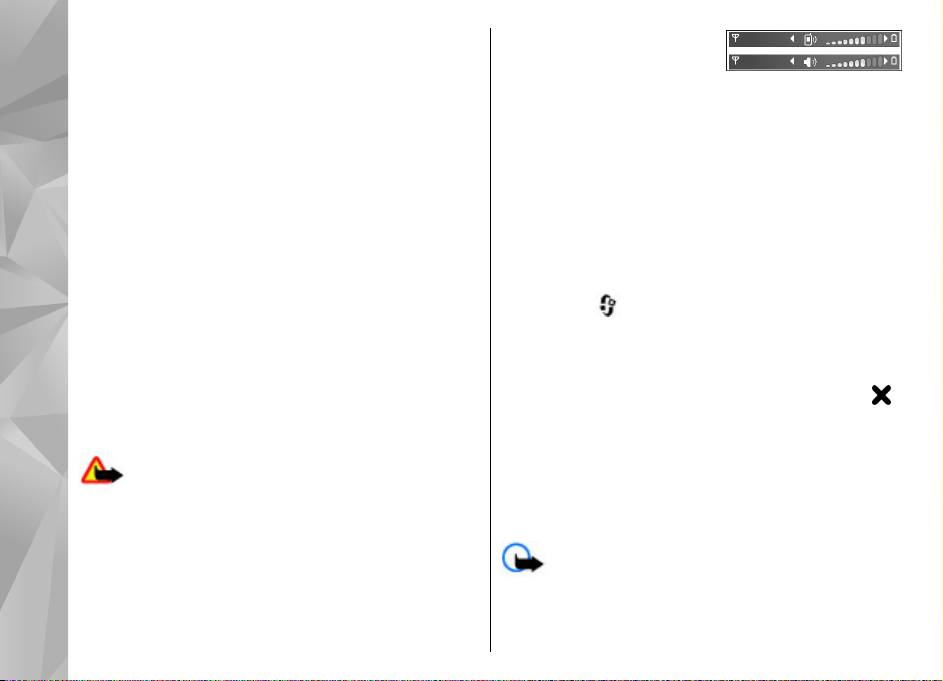
įrangoje yra garso/vaizdo failų garso valdikliai,
naudojami tik atkuriamos muzikos ir vaizdo įrašų
garsui koreguoti.
Prie prietaiso „Nokia“ garso/vaizdo jungties (3,5 mm)
galite prijungti ir suderinamą išvesties į televizorių
kabelį.
Neprijunkite gaminių, kuriuose sukuriamas išvesties
Jūsų prietaisas
signalas, kadangi jis gali pažeisti prietaisą. Prie
„Nokia“ garso/vaizdo jungties neprijunkite jokio
įtampos šaltinio.
Prie „Nokia“ garso/vaizdo jungties prijungdami bet
kokį išorinį prietaisą ar laisvų rankų įrangą, kurie
bendrovės „Nokia“ nėra nurodyti kaip tinkami naudoti
su šiuo prietaisu, atkreipkite ypatingą dėmesį į
garsumo lygius.
Garsumo ir garsiakalbio valdymas
Perspėjimas: Klausykitės muzikos ne per
garsiai. Klausydamiesi labai garsiai, galite pakenkti
savo klausai. Nelaikykite prietaiso prie ausies, kai
įjungtas garsiakalbis, kadangi iš jo sklindantis garsas
gali būti labai stiprus.
Jei norite sumažinti arba padindinti garsumą aktyvaus
skambučio metu arba kai klausotės garso, naudokite
28
garso mygtuką.
Vidinis garsiakalbis suteikia
galimybę kalbėti ir klausytis
būnant netoli prietaiso,
nelaikant jo prie ausies.
Kad skambučio metu naudotumėte garsiakalbį,
paspauskite Garsiakalb..
Kad išjungtumėte garsiakalbį, paspauskite Ragelis.
Beryšė aplinka
Norėdami įjungti beryšę aplinką, trumpai paspauskite
įjungimo klavišą ir pasirinkite Beryšė. Arba
paspauskite
Aplinka > Beryšė.
Beryšė aplinka leidžia naudotis prietaisu neprisijungus
prie belaidžio tinklo. Kai įjungiate beryšę aplinką, ryšys
su belaidžiu tinklu išjungiamas. Tai rodo simbolis
signalo stiprumo juostelėje. Prietaisas nepriima ir
nesiunčia jokių belaidžio RD ryšio signalų. Jei bandote
išsiųsti pranešimus, jie perkeliami į katalogą
„Siunčiamieji“, iš kurio bus išsiųsti vėliau.
Kai beryšė aplinka yra įjungta, galite savo prietaisu
naudotis be SIM kortelės.
Svarbu žinoti: Įjungę beryšę aplinką, negalėsite
nei skambinti, nei atsiliepti į skambučius, nei naudoti
kitų funkcijų, kurioms reikalingas ryšys su koriniu
tinklu. Nepaisant to, gali būti įmanoma skambinti
ir pasirinkite Priemonės >

oficialiu skubios pagalbos tarnybos numeriu,
užprogramuotu jūsų prietaise. Norėdami skambinti,
turite pakeisti ryšio aplinką. Jei prietaisas buvo
užrakintas, įveskite užrakto kodą.
Įjungę beryšę aplinką vis tiek galite naudotis belaidžiu
LAN tinklu, pavyzdžiui, galite skaityti el. laiškus ar
naršyti internete. Bandydami užmegzti ir užmezgę ryšį
su belaidžiu LAN tinklu, laikykitės galiojančių saugumo
reikalavimų. Kol įjungta beryšė aplinka, galite naudotis
„Bluetooth“ ryšiu.
Norėdami išjungti beryšę aplinką, paspauskite
įjungimo klavišą ir pasirinkite kitą aplinką. Prietaisas
vėl įjungia ryšį su belaidžiu tinklu (jei pakankamai
stiprus signalas).
Greitas parsisiuntimas
Didelės spartos transliacijos paketo prieiga (HSDPA,
taip pat vadinama 3.5G, žymima
tinkluose teikiama tinklo paslauga, suteikianti
galimybę atsisiųsti duomenis didele sparta. Kai
prietaise yra įjungtas HSDPA palaikymas ir prietaisas
prijungtas prie UMTS tinklo, palaikančio HSDPA,
duomenų, pvz., pranešimų, el. laiškų, perdavimas ir
naršymas korinio ryšio tinklalapiuose gali būti
greitesnis. Aktyvų HSDPA ryšį rodo
simboliai“ psl. 23.
) yra UMTS
. Žr. „Ekrano
HSDPA palaikymą galite įjungti arba išjungti prietaiso
parametruose.
parametrai“ psl. 174.
Dėl galimybės naudotis šiomis duomenų ryšio
paslaugomis ir norėdami jas užsisakyti, kreipkitės į
savo paslaugų teikėją.
HSDPA pakeičia tik parsisiuntimo greitį, bet neturi
įtakos siunčiant duomenis, pavyzdžiui, pranešimus ir
el. laiškus, į tinklą.
Žr. „Paketinių duomenų
Jūsų prietaisas
29

Žiniatinklio naršyklė
Naudodami žiniatinklio naršyklę galite internete
peržiūrėti tokius hiperteksto žymėjimo kalbos (HTML)
tinklalapius, kokie jie buvo originaliai sukurti. Taip pat
galite naršyti tinklalapius, sukurtus specialiai
mobiliesiems prietaisams, kuriuose naudojama
praplečiamoji hiperteksto žymėjimo kalba (XHTML)
arba belaidė žymėjimo kalba (WML).
Jei norite naršyti žiniatinklyje, jūsų prietaise reikia
Žiniatinklio naršyklė
sukonfigūruoti interneto prieigos tašką.
Naršymas internete
Paspauskite ir pasirinkite Int. naršykl..
Greitai įjungiama funkcija: Norėdami paleisti
žiniatinklio naršyklę, prietaisui veikiant laukimo
režimu palaikykite paspaudę 0.
Svarbu žinoti: Naudokitės tik tomis
paslaugomis, kuriomis pasitikite ir kurios siūlo
pakankamą apsaugą nuo kenksmingos programinės
įrangos.
Svarbu žinoti: Įdiekite ir naudokite programas
tik iš patikimų šaltinių, pavyzdžiui, parašą „Symbian
30
Signed“ turinčias arba patikrintas ir patvirtinimą „Java
Verified™“ gavusias programas.
Norėdami naršyti tinklalapyje, žymų peržiūroje
pasirinkite jo žymą arba įrašykite interneto adresą
laukelyje (
Kai kuriuose tinklalapiuose gali būti tokios medžiagos,
pvz., grafinių objektų ir garsų, kuriems peržiūrėti
reikalingas didelis atminties kiekis. Jei jūsų prietaise
trūksta atminties, kraunant tokį tinklalapį, grafiniai
objektai nebus rodomi.
Jei norėdami taupyti atmintį naršysite tinklalapius be
grafinių elementų, pasirinkite Funkcijos >
Parametrai > Tinklalapis > Kraunama
medžiaga > Tik tekstas.
Norėdami įvesti naują norimo aplankyti tinklalapio
adresą, pasirinkite Funkcijos > Į tinklalapį.
Norėdami iš serverio priimti naujausią puslapio turinį,
pasirinkite Funkcijos > Naršymo funkcijos >
Atnaujinti.
Norėdami atidaryto tinklalapio adresą išsaugoti kaip
žymą, pasirinkite Funkcijos > Išsaugoti kaip žymą.
) ir paspauskite slinkties klavišą.
Patarimas: Norėdami aplankyti tinklalapį, kurį
naršydami išsaugojote žymų peržiūroje kaip
žymą, paspauskite 1 ir pasirinkite žymą.
